PhotoShop设计打造出奇特童话般的精灵小木屋教程
photoshop教程最终效果:

1.创建一个1024*1280像素的文档
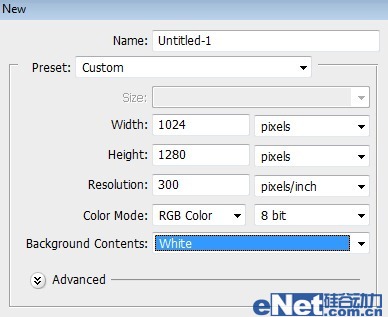
2.选择画笔工具,按F5调出画笔预设,并如下设置画笔
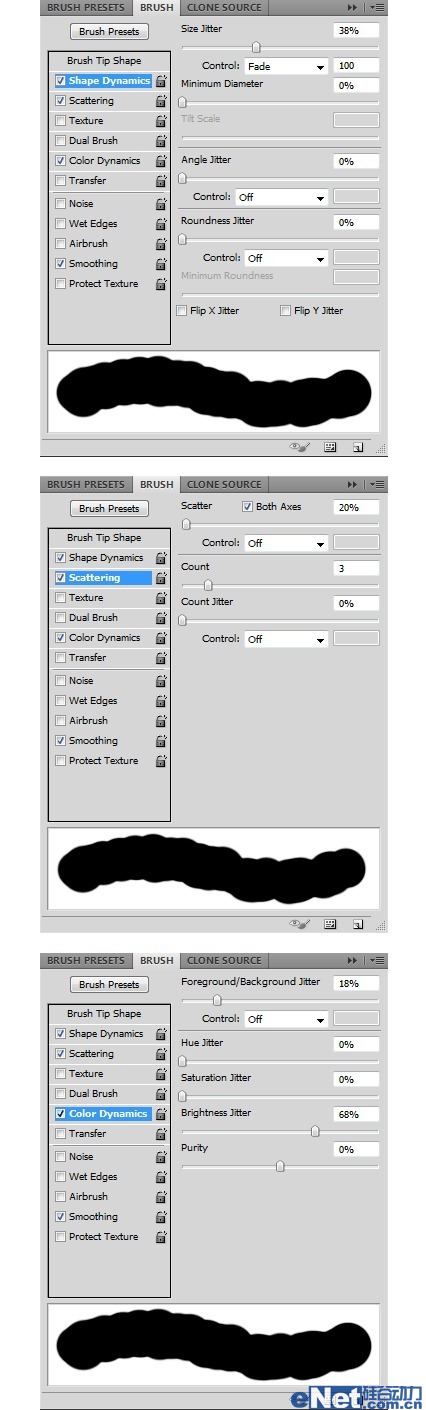
3.设置前景颜色#fabc22和背景颜色为#352703,设置画笔大小150px,选择钢笔工具绘制一个路径,点击鼠标右键选择描边路径
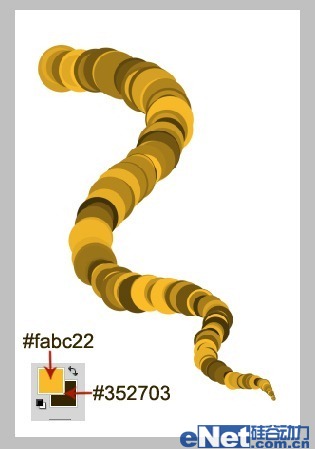
4.新建不同的层,使用上面的方法制作不同的形状,如下图所示
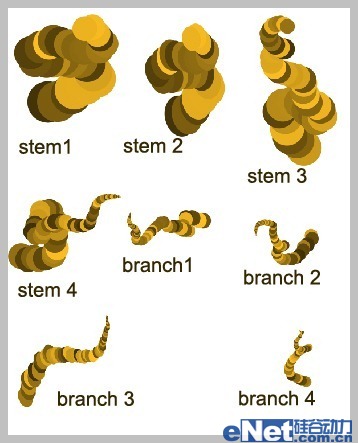
下面将这些制作好的树枝组合在一起
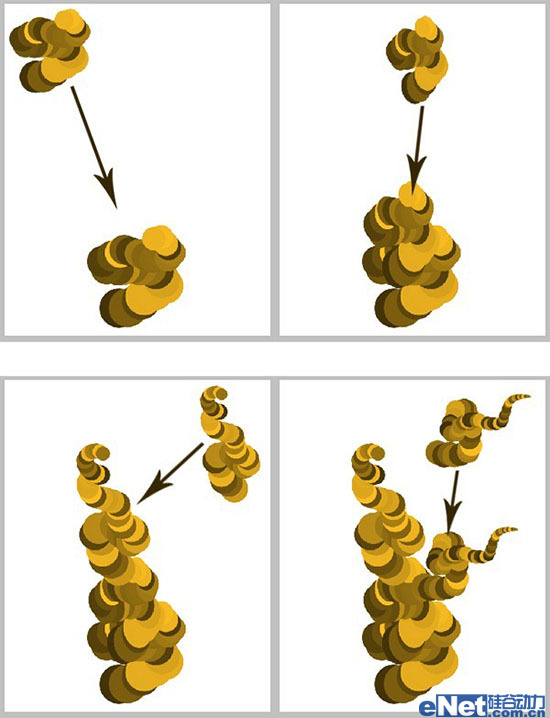
5.合并所有的树枝层,选择"滤镜>渲染>光照效果",并如下设置
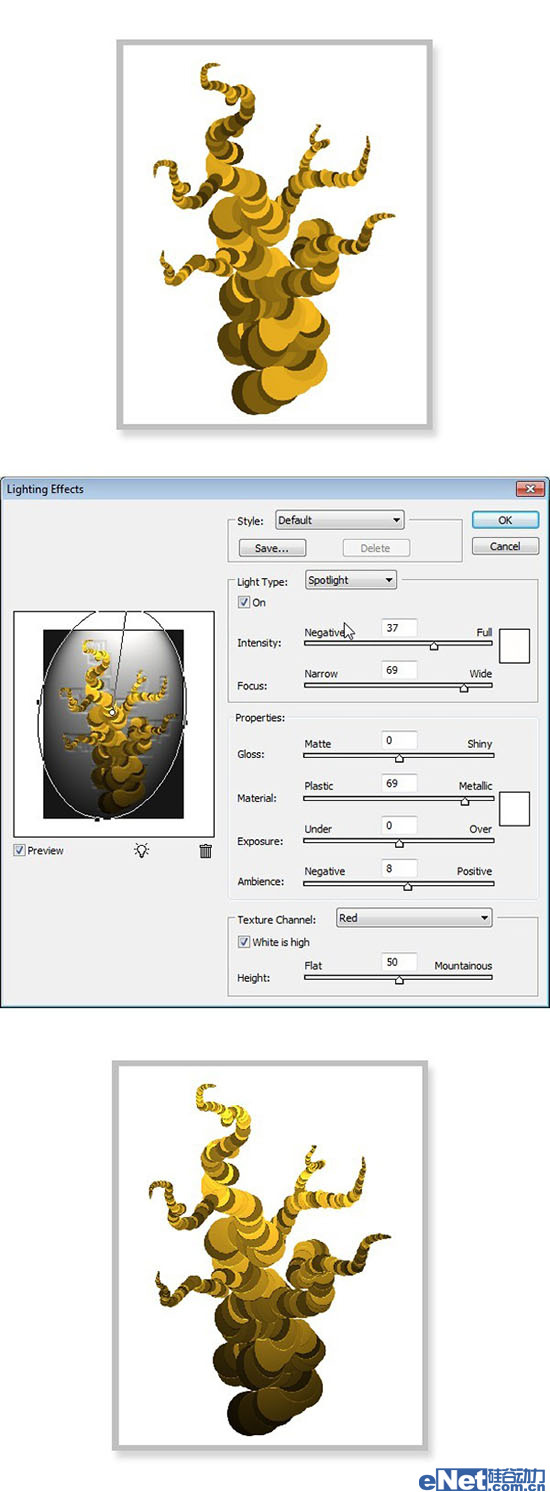
6.在给这些树枝添加阴影,选择"加深工具",设置曝光度10%,并如下对一些部分进行加深涂抹
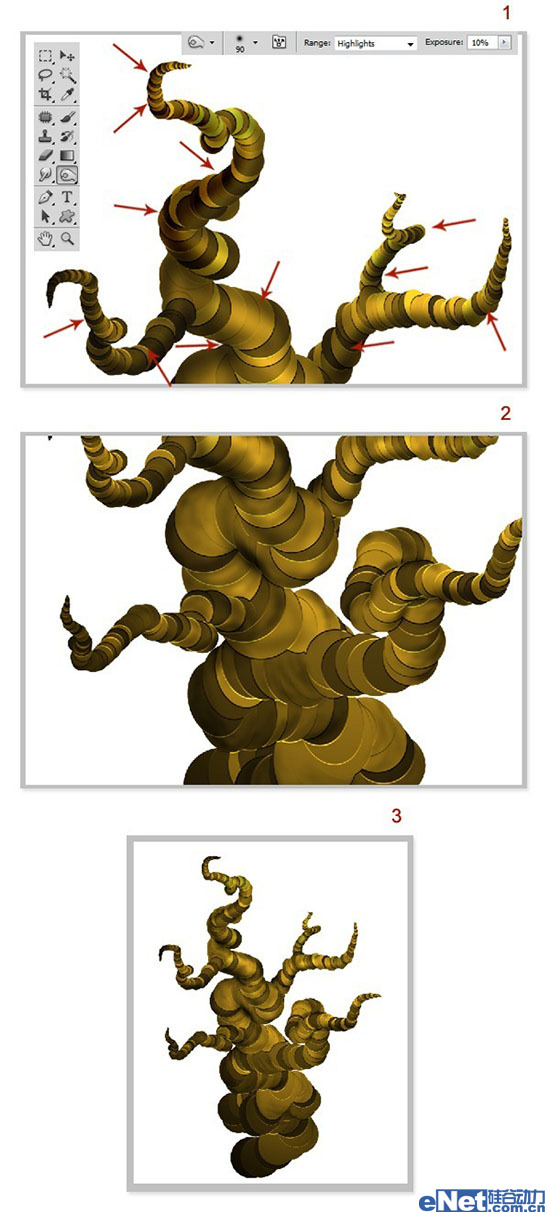
7.创建一个1024*1686像素的白色文档,新建一个层,使用渐变,设置渐变颜色为#9db1fc和ca5f8#6,绘制如下渐变。
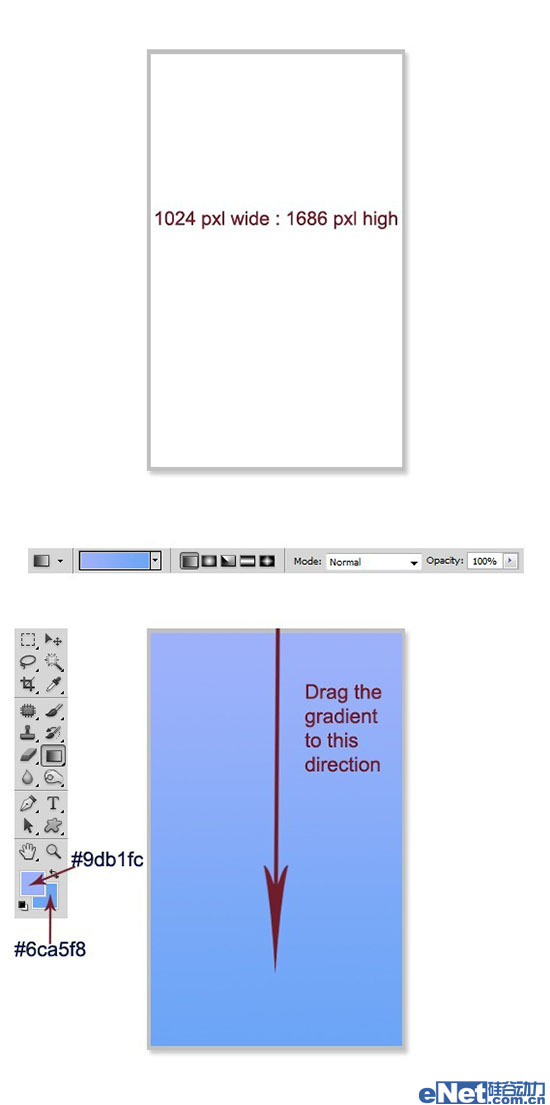
8.新建一个文档填充白色,点击"滤镜>渲染>云彩"得到云彩,使用套索工具选区一部分,新建一个图层,然后按Ctrl+J复制得到云彩。
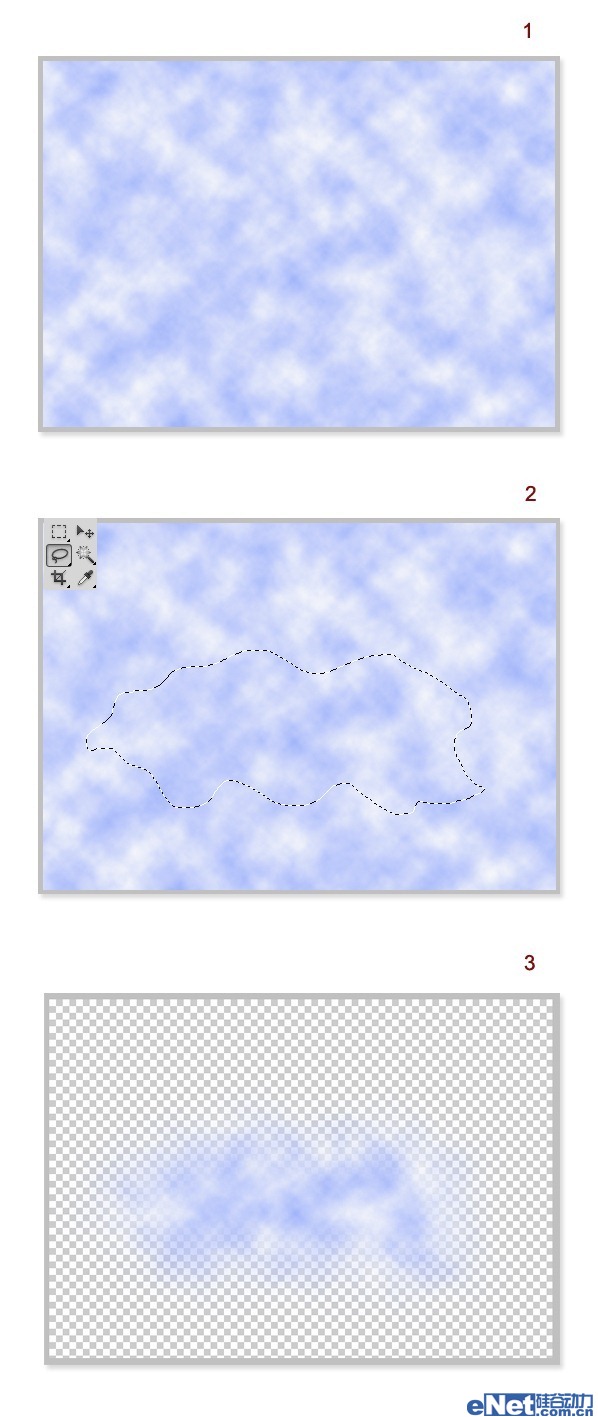
9.将云彩复制到第7步新建的文档上,调出"自由变换"使用"变形"如下制作变换。
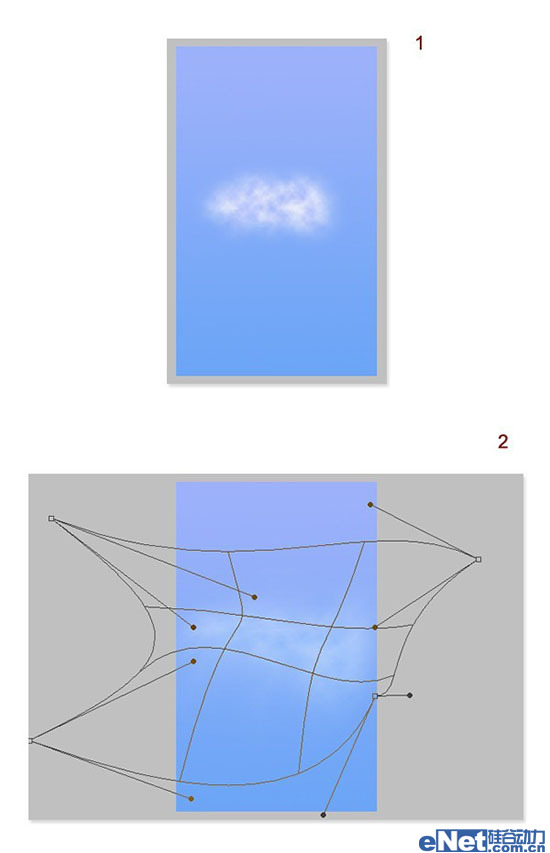
多复制几次制作如下效果
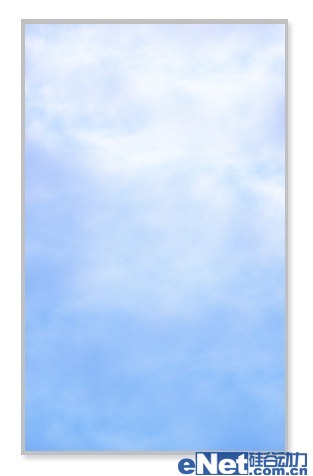
10.将绘制的树木也粘贴到第7步新建的画布上,并多次拼合,如下图所示

11.打开"树屋"图片,并进行抠选,如下图所示
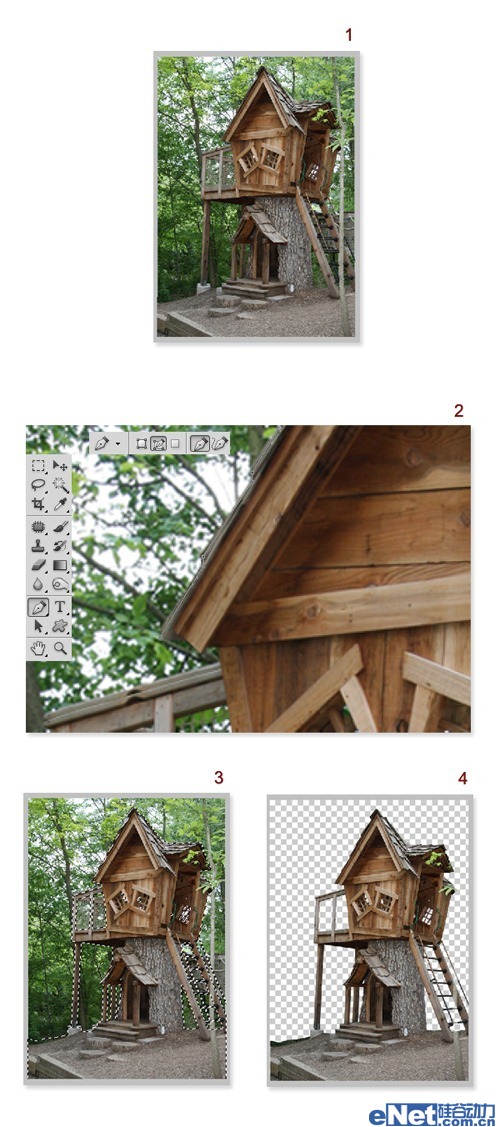
12.将树屋粘贴到画布上,并调整适合的大小,使用橡皮擦将多余部分擦除

多复制几次调整大小放置在不同位置
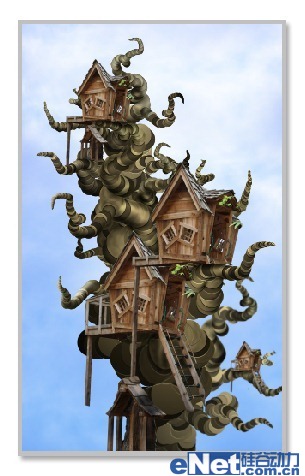
13.选择树木,如下图

使用色彩范围进行抠

ホットAIツール

Undresser.AI Undress
リアルなヌード写真を作成する AI 搭載アプリ

AI Clothes Remover
写真から衣服を削除するオンライン AI ツール。

Undress AI Tool
脱衣画像を無料で

Clothoff.io
AI衣類リムーバー

AI Hentai Generator
AIヘンタイを無料で生成します。

人気の記事

ホットツール

メモ帳++7.3.1
使いやすく無料のコードエディター

SublimeText3 中国語版
中国語版、とても使いやすい

ゼンドスタジオ 13.0.1
強力な PHP 統合開発環境

ドリームウィーバー CS6
ビジュアル Web 開発ツール

SublimeText3 Mac版
神レベルのコード編集ソフト(SublimeText3)

ホットトピック
 戦おう、エルフと民間人の最強編成がオススメ。
Mar 22, 2024 pm 06:30 PM
戦おう、エルフと民間人の最強編成がオススメ。
Mar 22, 2024 pm 06:30 PM
プレイヤーは、ゲーム「ファイティング エルフ」でプレイすると、自由にマッチングできるエルフを大量に入手できます。多くのプレイヤーは、最強の民間人のラインナップとマッチングする方法がわかりません。ここでは、すべての人に推奨されるマッチング方法をいくつか紹介します。民間エルフの最強編成は、ミュウツー、レックウザ、カメックス、リザードン、フシギダネ、カイオーガの最強編成を推奨します。この布陣は序盤最強の布陣の一つです。初心者段階で抜群の強さを見せたユサンジアに、後半段階で無料で入手できるレックウザやカイオーガと合わせて、この布陣の強さはT0直行!最強ラインナップはXリザードン、スイクン、ピカチュウ、レックウザ、ミュウツーの2体。このラインナップは対策の幅が広い組み合わせです。属性の異なる5匹のペットを使用できるため、プレイヤーはどのようなラインナップにも簡単に対応できます。ほとんど
 ワンクリックインストールウィザードの使い方チュートリアルの紹介
Jul 14, 2023 am 09:25 AM
ワンクリックインストールウィザードの使い方チュートリアルの紹介
Jul 14, 2023 am 09:25 AM
多くの友人は、システムの問題が発生したときに、ワンクリック システムの再インストール方法を使用します。ワンクリック システムの再インストール操作は比較的簡単ですが、操作方法がわからない友人もまだたくさんいます。実際、それは難しくありません。必要なのは、いくつかの簡単な手順だけです。次の手順に従うだけです。ワンクリック インストール ウィザードの詳細な紹介を見てみましょう。使用方法 1. クリックしてソフトウェアをダウンロードし、通常どおり開きます. ソフトウェアのメイン インターフェイスにある [ワンクリック再インストール] ボタンをクリックして、[次のステップ] に入ります. マシンに既に GHO イメージ ファイルがある場合は、 3 番目のステップを使用できます。「システムの復元」を使用して、以前のコンピュータ構成を復元します。 2. 図に示すように: 個人の好みとコンピュータ構成に従ってシステムを選択するか、Baidu にアクセスして、インストールする必要がある正規バージョンをダウンロードします。
 幻獣パルドから出る精霊はどこに?
Mar 31, 2024 pm 06:31 PM
幻獣パルドから出る精霊はどこに?
Mar 31, 2024 pm 06:31 PM
幻想獣パルにはさまざまな種類のパルがいます。プレイヤーは野生でパルを捕まえることができますが、保存できるパルは 5 つまでです。では、余分なパルはどこに行くのでしょうか?多くの友人は知らないと思います。余分なエルフはどこにありますか?実際には、追加のパルは自動的にパルのターミナルに転送されるので、以下では編集者が追加のエルフの場所を詳しく紹介します。幻獣パルの追加エルフはどこにいますか? 追加パルは自動的にパルターミナルに転送されます 1. まず、パルターミナルのロックを解除し、捕らえたパルをバックパックに保管する必要があります。 2. パルターミナルの建設が完了すると、プレイヤーはターミナルを開いてすべてのパルを見ることができます。 3. 追加のパルについては、ターミナルから解放し、さまざまな作業タスクを手配できます。 4. バックパックがいっぱいになったとき
 スマート エルフ #3 が発表されました: 新しいコンパクト クーペ SUV が本日納車を開始します!
Jun 21, 2023 pm 06:44 PM
スマート エルフ #3 が発表されました: 新しいコンパクト クーペ SUV が本日納車を開始します!
Jun 21, 2023 pm 06:44 PM
6月21日のニュースによると、スマートブランドの新しいコンパクトクーペSUV、スマートエルフ#3が本日正式に納車を開始した。スマートエルフ #3 は、スマートブランドの第 2 弾モデルとして、スマートエルフ #1 のデザイン言語を継承しており、洗練された機敏な外観と優れたパフォーマンスで消費者から熱い注目を集めています。スマートエルフ#3は、コンパクトなピュアエレクトリッククーペSUVという位置づけで、価格は20万9,900元から28万9,900元までの計4モデルがあり、最上位モデルはBRABUSパフォーマンスバージョンで1,999台限定。編集者の理解によれば、スマートは現在、中国にオフラインの独立チャネル店舗を 164 店舗建設しており、年末までに全国 60 都市以上をカバーする 200 以上の店舗を持つ計画です。
 Future Elf、会話型AI製品を発売:パーソナライズされたアシスタントは大型端末に搭載される
Sep 21, 2023 pm 01:33 PM
Future Elf、会話型AI製品を発売:パーソナライズされたアシスタントは大型端末に搭載される
Sep 21, 2023 pm 01:33 PM
9月19日正午、アリババ傘下の人工知能事業会社Future Genieが正式デビューした。待望の「Tmall Elf」は、最新の人工知能オペレーティング システムによって駆動される目覚ましの言葉の 1 つであり続けますが、1 人のエルフが無数のエルフになり、それぞれが全天候型のパーソナライズされたエルフを作成できるようになります。アシスタント「李白、あなたのお気に入りの旅行ルートはどこですか?」 - エルフのアシスタントは、子供たちの好奇心旺盛な質問に、古代人の言葉と声で辛抱強くすぐに答えました。明日は誰かに会わなければなりません。とても緊張していて、無理です。何を言えばいいのかわかります。若い精神科医として、私は端末上の答えとして理論的分析と感情的な励ましを提供し、新しくリリースされたアルを含む、声や背景が異なる複数の知的なアシスタントと会話します。
 インストールされている Elf のバージョンをワンクリックで復元する方法のチュートリアル
Jul 24, 2023 am 10:53 AM
インストールされている Elf のバージョンをワンクリックで復元する方法のチュートリアル
Jul 24, 2023 am 10:53 AM
コンピューターの使用頻度は非常に高く、オフィスでの仕事、勉強、娯楽など、人々はさまざまな目的でコンピューターを使用しています。コンピュータを使用する頻度が高くなるほど、発生する問題も増えます。さまざまなセキュリティ ソフトウェアを使用してコンピューターをクリーニングし、ウイルスを検出して駆除することに加えて、コンピューターを良好な状態に戻すもう 1 つの方法は、コンピューターを復元することです。したがって、エディターは、ワンクリックで Elf のインストールされたバージョンを復元する方法に関するチュートリアルを説明します。 1. まず、「ワンクリック復元ウィザード」を開き、開いたウィンドウで「ワンクリック復元を開始」をクリックしてシステムをバックアップします。 2. 以下のウィンドウを開いた後、「OK」をクリックして続行します。このとき、コンピュータは自動的に再起動します。 3. コンピュータの再起動後、この行が英語で表示されたら、F11 キーを押して、ワンクリック復元ウィザードの DOS インターフェイスに入ります。 4
 エルフレルムのボールスペクトルの場所の紹介
Mar 27, 2024 pm 03:06 PM
エルフレルムのボールスペクトルの場所の紹介
Mar 27, 2024 pm 03:06 PM
エルフ レルム ゲームでは、各プレイヤーは異なるエルフ ボールを持つことができます。ボール スペクトルでは、プレイヤーは新しいエルフ ボールを追加し、エルフ ボールに名前を付けることができます。ただし、一部のプレイヤーはまだこのボール スペクトルの場所を知りません。次に、編集者が説明します。皆さんが詳細な紹介を持ってきてくれました。皆さんのお役に立てれば幸いです。エルフの王国のボールのスペクトルはどこですか? プレイヤーがゲームのメイン ミッションのレベル 1 ~ 8 をクリアすると、ボックス ガーデン モードのインターフェイスの左下隅にボールを切り替えるボタンが表示されます。これがボールです。スペクトラム。 1. エルフボールの保有数を確認できます。 2. 新しいエルフ ボールを追加できますが、ロックを解除する必要があります。 3. エルフボールの名前を変更します。
 Xipu本土のモバイルゲームでエルフをマッチングする方法
Mar 15, 2024 pm 10:30 PM
Xipu本土のモバイルゲームでエルフをマッチングする方法
Mar 15, 2024 pm 10:30 PM
『シプ大陸』ではエルフのマッチング戦略としてアイスドッグ、小型白竜、締結魔物の組み合わせが多く採用されている。ゲームはターンベースの戦闘モードを採用しており、楽しみを追加するシーン探索もサポートしています。多くのプレイヤーは、エルフをゲーム内でサポートの役割を果たす方法を知りたいと考えています。エルフはプレイヤーの忠実なパートナーであり、プレイヤーがスキルを使って戦うのを助けます。 Xipu Continent モバイル ゲームでエルフをマッチングする方法 1. ラインナップ マッチング 適切にマッチングされたエルフは、追加のダメージ軽減効果をもたらし、追加のダメージ出力や防御力の低下などの他の構成ソリューションを提供できます。追加のダメージ軽減の変更では、通常、アイスドッグ、小さな白いドラゴン、ファスニングデーモンなどのさまざまなエルフ構成が選択されます。追加のダメージ出力を考慮する場合、ダメージ耐性がより高い戦火の聖帝など、より高いダメージ出力を持つキャラクターが関与する可能性があります。プレイヤーは空を通過できる






